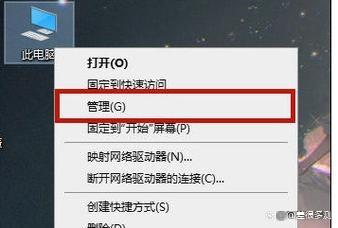如果你希望在特定时间自动关闭电脑,那么Win10系统提供的定时关机功能是一个非常实用的解决方案。这篇文章将详细介绍如何在Win10系统中设置定时关机,帮助你更好地利用这一功能。
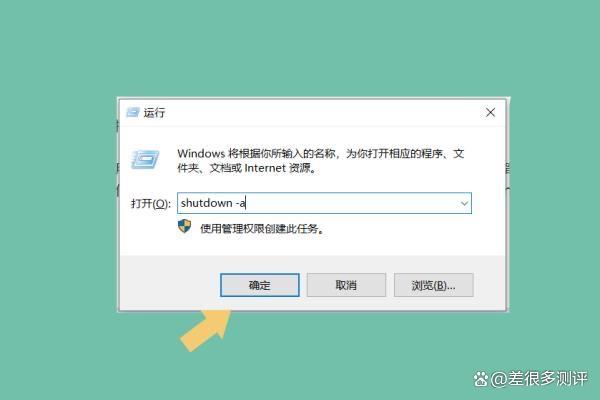
一、使用系统自带的定时关机命令
Win10系统自带了一个简单的定时关机命令,可以通过运行命令提示符(CMD)来实现。以下是设置定时关机的步骤:
- 打开“开始”菜单,搜索“命令提示符”,并打开运行窗口。
- 在命令提示符窗口中输入以下命令:shutdown /s /t 60
解释一下上述命令:
- /s 参数表示关闭计算机。
- /t 参数表示延迟的时间,以秒为单位。你可以将60替换为你希望延迟的秒数。例如,如果你想让电脑在10分钟后关机,可以将60替换为600。
- 确认输入的命令正确无误后,按下回车键。此时,系统会提示你计算机将在指定的时间关机。
- 如果你想取消定时关机,可以在命令提示符窗口中输入shutdown /a命令。
二、使用第三方软件实现定时关机
除了使用系统自带的定时关机命令,你还可以借助一些第三方软件来设置定时关机。以下是使用“定时关机30分钟”软件的示例:
- 打开“应用商店”,搜索“定时关机30分钟”,并安装该软件。
- 安装完成后,打开“定时关机30分钟”软件。
- 在软件界面中,选择你希望实现的功能,例如“定时关机”、“定时休眠”等。
- 根据需要设置定时关机的时间和日期,以及是否重复等选项。
- 确认设置无误后,点击“保存”按钮。此时,软件会显示一个倒计时,表示距离定时关机的时间。
- 当倒计时结束后,电脑会自动关机。如果你想取消定时关机,可以再次打开该软件并选择“取消关机”选项。
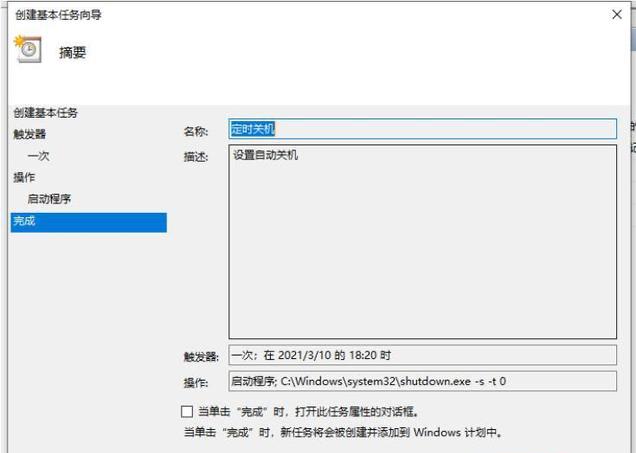
三、注意事项
- 在使用系统自带的定时关机命令时,请确保你输入的命令正确无误。如果设置的时间不正确,可能会导致电脑无法正常关机。
- 使用第三方软件实现定时关机时,建议先查看软件的来源是否可靠,并确保软件已经通过安全认证。此外,在使用软件时应注意个人隐私保护,避免泄露个人重要信息。
- 在设置定时关机时,建议将电脑设置为休眠状态而不是关机状态。因为休眠状态可以保存电脑当前的工作状态,当再次唤醒电脑时可以快速恢复工作。而关机状态则会关闭所有程序和文件,容易导致数据丢失。
- 如果你的电脑是办公用机或者正在运行重要的程序,建议不要轻易设置定时关机。因为一旦电脑自动关机,可能会导致未保存的数据丢失或者影响其他程序的正常运行。
- 在使用任何一种方法设置定时关机时,建议提前备份重要的数据和文件。以免因为电脑自动关机导致数据丢失。